
Selasa, 06 April 2010
Minggu, 04 April 2010
Email2 (Gmail)
GMAIL
1. Jalankan internet dan masuk ke www.gmail.com
Run internet and go to www.gmail.com
2. Jendela gmail akan tampil lalu klik Creat an Account.
Gmail page will appears and then click Creat an Account.
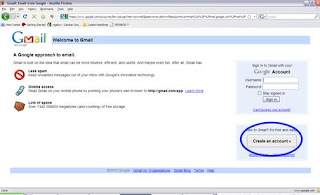
3. Isi data-data sesuai yang diminta. Tak jauh beda dengan Yahoo hanya saja pada kolom Desired Login Name itu sama seperti Yahoo!ID and Email di Yahoo.
Fill the columns accord with requested. Not much different with Yahoo, just only at the column of Desired Login Name same as like Yahoo!ID and Email in Yahoo.
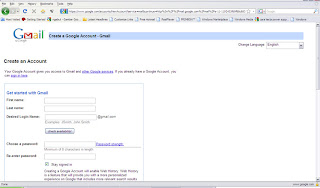
4. Ketik kode sesuai yang ditampilkan.
Type the code accord with shown.
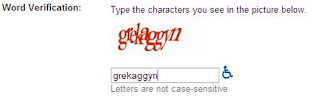
5. Kemudian klik I accept Creat my account.
Then click I accept Creat my account
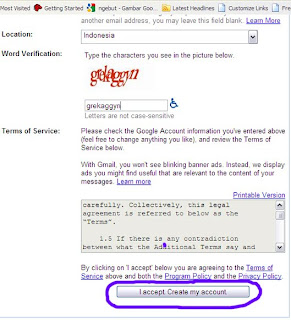
6. Maka akan muncul halaman seperti gambar di bawah ini lalu klik Show me my account.
Then it will appears page like picture below and then click Show me my account.
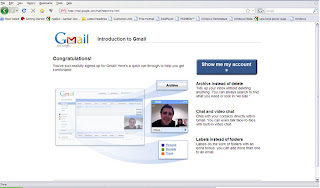
7. Maka akan tampil halaman gmail mail seperti dibawah ini.
Then, it will appears gmail mail page like picture below.

1. Jalankan internet dan masuk ke www.gmail.com
Run internet and go to www.gmail.com
2. Jendela gmail akan tampil lalu klik Creat an Account.
Gmail page will appears and then click Creat an Account.
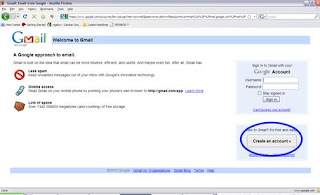
3. Isi data-data sesuai yang diminta. Tak jauh beda dengan Yahoo hanya saja pada kolom Desired Login Name itu sama seperti Yahoo!ID and Email di Yahoo.
Fill the columns accord with requested. Not much different with Yahoo, just only at the column of Desired Login Name same as like Yahoo!ID and Email in Yahoo.
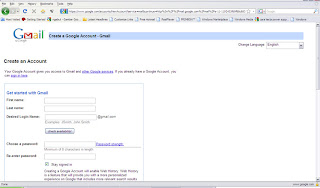
4. Ketik kode sesuai yang ditampilkan.
Type the code accord with shown.
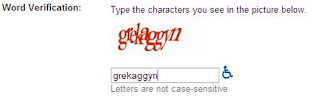
5. Kemudian klik I accept Creat my account.
Then click I accept Creat my account
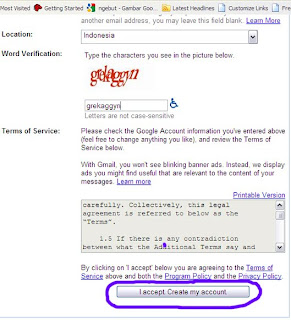
6. Maka akan muncul halaman seperti gambar di bawah ini lalu klik Show me my account.
Then it will appears page like picture below and then click Show me my account.
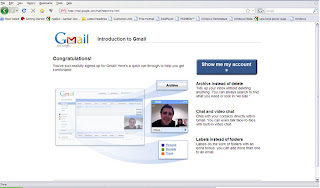
7. Maka akan tampil halaman gmail mail seperti dibawah ini.
Then, it will appears gmail mail page like picture below.

How to make Blog
BLOGSPOT
Blog ?? Apa itu?? Menurutku, blog adalah sebuah situs pribadi. Penggunanya biasanya disebut blogger dan aktivitas para blogger untuk meng-update blog mereka disebut blogging. Di blog kamu dapat berbagi tentang apa aja yang kamu suka. Dan…bagaimana cara membuatnya??
Blog ?? what’s that?? According to me, Blog is a personal archaeological site. The user usually called blogger and the bloggers’ activities to update their blogs called blogging. In the blog you can share about anything you like. And… how to make it??
1. Jalankan internet dan masuk ke www.blogspot.com atau www.blogger.com
Run the internet and go to www.blogspot.com or www.blogger.com
2. Maka akan mucul tampilan seperti di bawah ini. Kemudian Klik Buat Blog.
Then it will appears like picture below. Then Click Buat Blog.
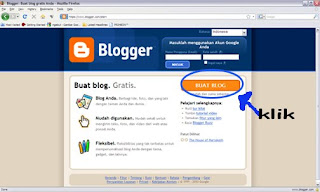
3. Maka akan mucul tampilan seperti di bawah ini. Isi data sesuai yang diminta.
Then it will appears page like picture below. Complete the columns appropiate that be asked.
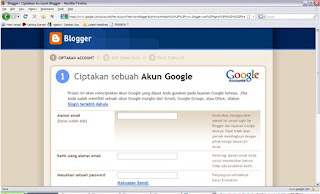
4. Jangan lupa ketik kode sesuai yang ditampilkan dan beri tanda centang pada kotak Penerimaan persyaratan dengan cara klik tepat pada kotak tersebut.
Don’t forget to type the appropriate code shown and give mark at the Penerimaan Persyaratan’s box. Click exactly at the box.
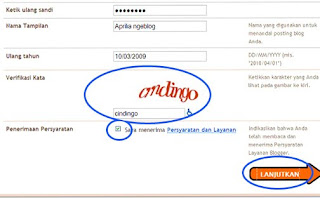
5. Kemudian Klik Lanjutkan (lihat gambar di atas)
Then Click Lanjutkan (Look at the picture above)
6. Ketik Judul blog dan alamat blog kamu di kolom yang sudah disediakan.
Type your title blog and address blog in the columns that have provided.
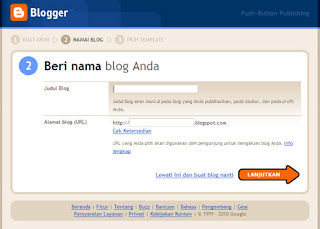
7. Klik Lanjutkan
Click Lanjutkan
8. Maka akan muncul tampilan seperti di bawah ini. Pilih dan klik salah satu template sesuai yang kamu inginkan lalu klik Lanjutkan.
Then it will appears page like below. Choose and Click one of the templates appropriate you want and then click Lanjutkan.
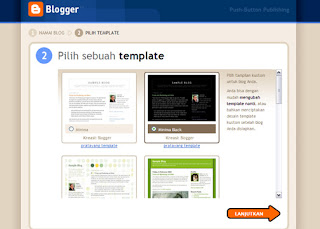
9. Teettereteteeeeeeettttttt!!! Selamat… blog kamu sudah jadi dan untuk memulai blogging, klik Mulai Blogging.
Teettereteteeeeeeettttttt!!! Congratulation… your blog has finished and to begin blogging, click Mulai Blogging.
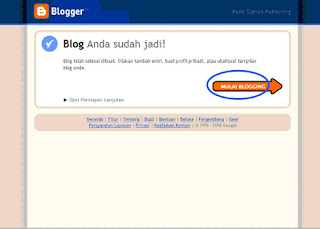
10. Setelah kamu klik mulai blogging akan muncul halaman seperti gambar di bawah ini. Ketik judul entri kamu di kolom judul dan ketik isi entri di kolom bawahnya. Kemudian klik terbitkan entri.
After you click Mulai Blogging, it will appears page like picture below. Type your title entri in the column of Judul and type your entri in the column lower. Then click Terbitkan Entri.
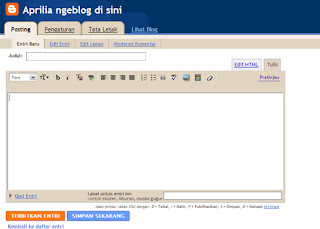
Contohnya..
For example..
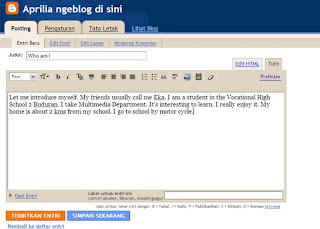
11. Dan... Jrengjreng...!!
And... Jrengjreng...!!
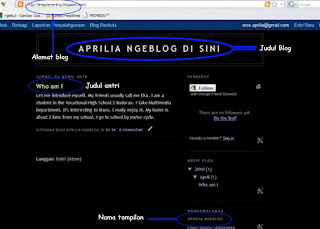
Blog ?? Apa itu?? Menurutku, blog adalah sebuah situs pribadi. Penggunanya biasanya disebut blogger dan aktivitas para blogger untuk meng-update blog mereka disebut blogging. Di blog kamu dapat berbagi tentang apa aja yang kamu suka. Dan…bagaimana cara membuatnya??
Blog ?? what’s that?? According to me, Blog is a personal archaeological site. The user usually called blogger and the bloggers’ activities to update their blogs called blogging. In the blog you can share about anything you like. And… how to make it??
1. Jalankan internet dan masuk ke www.blogspot.com atau www.blogger.com
Run the internet and go to www.blogspot.com or www.blogger.com
2. Maka akan mucul tampilan seperti di bawah ini. Kemudian Klik Buat Blog.
Then it will appears like picture below. Then Click Buat Blog.
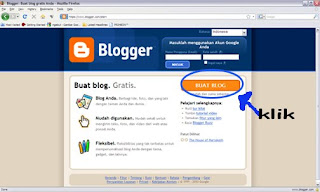
3. Maka akan mucul tampilan seperti di bawah ini. Isi data sesuai yang diminta.
Then it will appears page like picture below. Complete the columns appropiate that be asked.
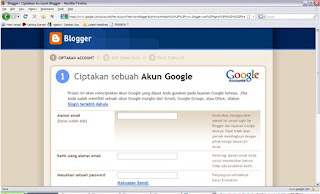
4. Jangan lupa ketik kode sesuai yang ditampilkan dan beri tanda centang pada kotak Penerimaan persyaratan dengan cara klik tepat pada kotak tersebut.
Don’t forget to type the appropriate code shown and give mark at the Penerimaan Persyaratan’s box. Click exactly at the box.
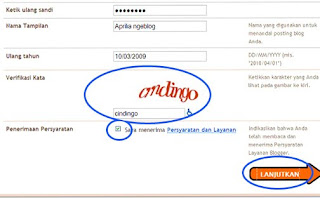
5. Kemudian Klik Lanjutkan (lihat gambar di atas)
Then Click Lanjutkan (Look at the picture above)
6. Ketik Judul blog dan alamat blog kamu di kolom yang sudah disediakan.
Type your title blog and address blog in the columns that have provided.
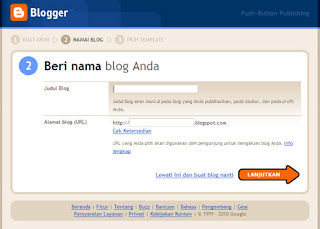
7. Klik Lanjutkan
Click Lanjutkan
8. Maka akan muncul tampilan seperti di bawah ini. Pilih dan klik salah satu template sesuai yang kamu inginkan lalu klik Lanjutkan.
Then it will appears page like below. Choose and Click one of the templates appropriate you want and then click Lanjutkan.
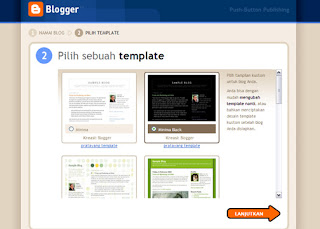
9. Teettereteteeeeeeettttttt!!! Selamat… blog kamu sudah jadi dan untuk memulai blogging, klik Mulai Blogging.
Teettereteteeeeeeettttttt!!! Congratulation… your blog has finished and to begin blogging, click Mulai Blogging.
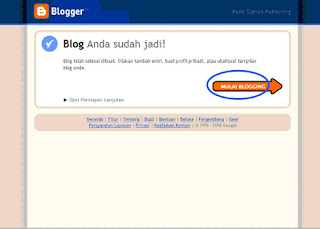
10. Setelah kamu klik mulai blogging akan muncul halaman seperti gambar di bawah ini. Ketik judul entri kamu di kolom judul dan ketik isi entri di kolom bawahnya. Kemudian klik terbitkan entri.
After you click Mulai Blogging, it will appears page like picture below. Type your title entri in the column of Judul and type your entri in the column lower. Then click Terbitkan Entri.
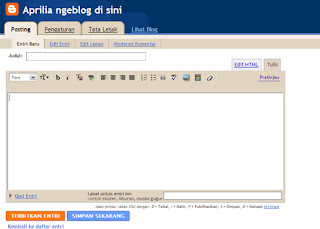
Contohnya..
For example..
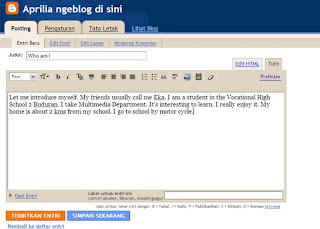
11. Dan... Jrengjreng...!!
And... Jrengjreng...!!
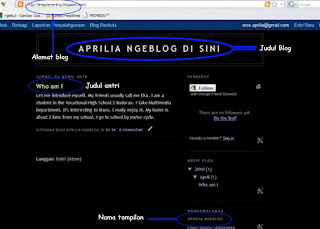
Langganan:
Komentar (Atom)
